Konfigurowanie logowania jednokrotnego Logz.io
W tym artykule opisano sposób konfigurowania logowania jednokrotnego w usłudze Microsoft Entra ID. Logowanie jednokrotne na potrzeby integracji Logz.io jest opcjonalne.
Konfigurowanie logowania jednokrotnego
Aby użyć funkcji logowania jednokrotnego języka asercji zabezpieczeń (SAML) w zasobie Logz.io, należy skonfigurować aplikację dla przedsiębiorstw.
Zaloguj się w witrynie Azure Portal.
W menu portalu wybierz pozycję Microsoft Entra ID lub wyszukaj usługę Azure Active Directory.
Przejdź do pozycji Zarządzaj aplikacjami> dla przedsiębiorstw i wybierz przycisk Nowa aplikacja.
Wyszukaj Logz.io i wybierz pozycję Aplikacja SAML o nazwie Logz.io — Integracja firmy Microsoft, a następnie wybierz pozycję Utwórz.
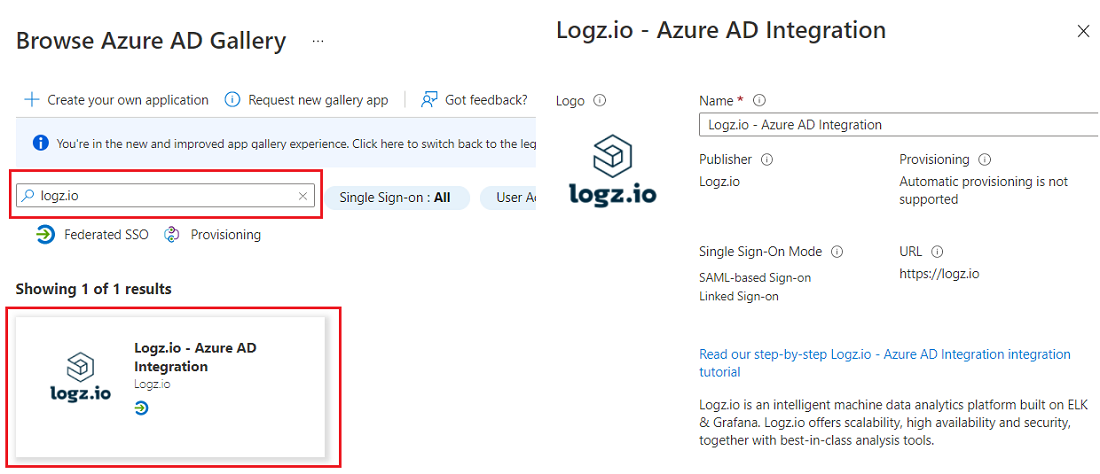
W obszarze Przegląd skopiuj identyfikator aplikacji logowania jednokrotnego.
Zanotuj identyfikator aplikacji, ponieważ użyjesz go w późniejszym kroku do skonfigurowania protokołu SAML.
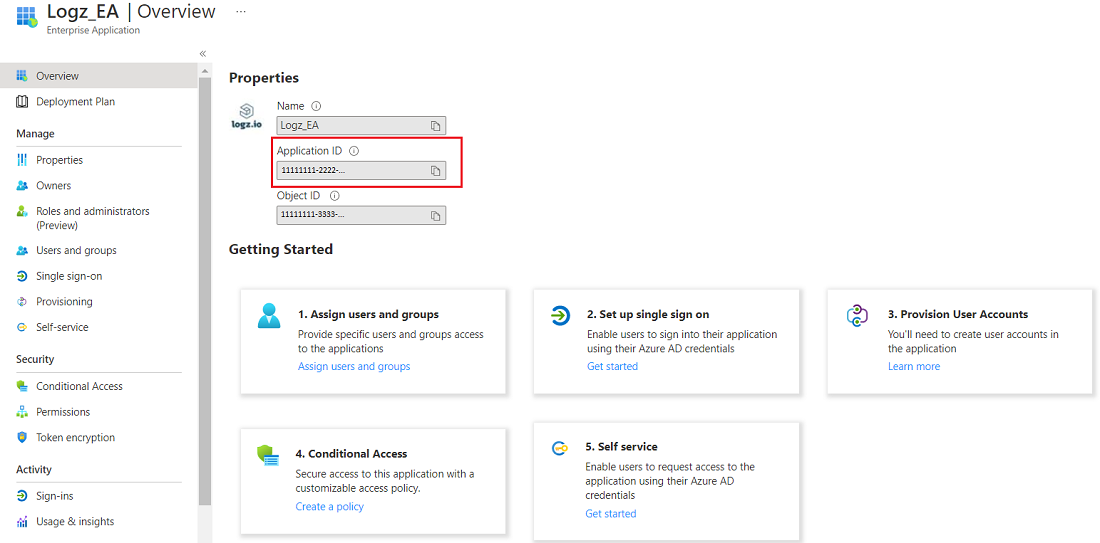
Wybierz kafelek o nazwie 2. Konfigurowanie logowania jednokrotnego.
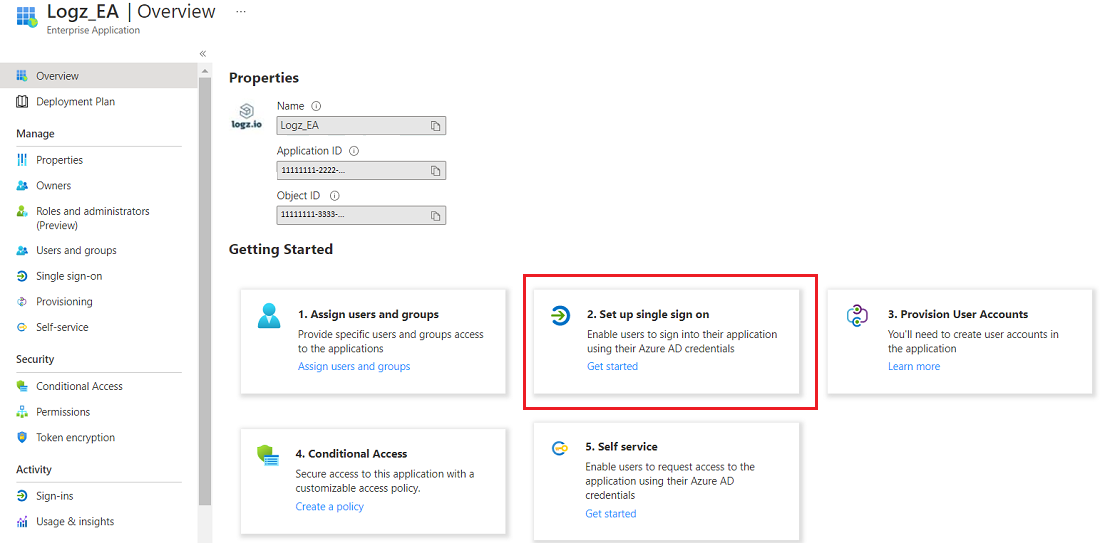
Wybierz protokół SAML jako metodę logowania jednokrotnego.
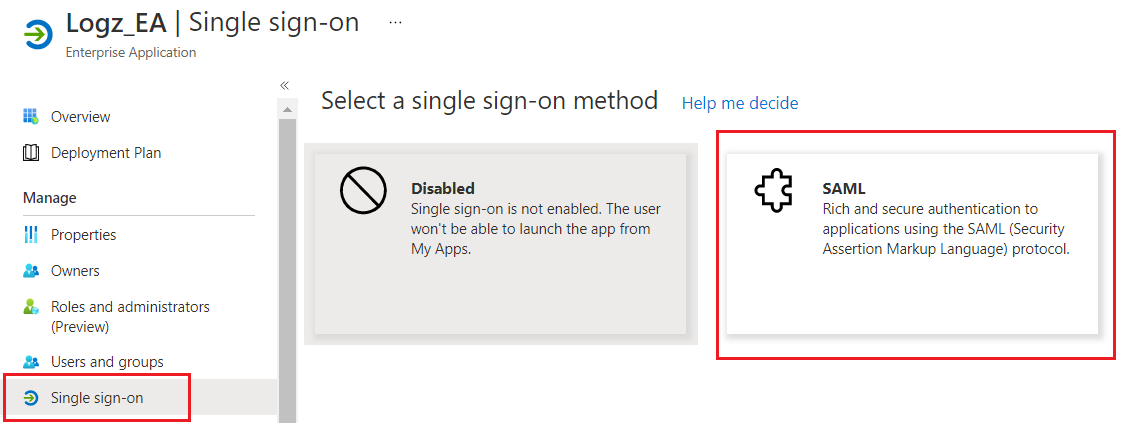
W konfiguracji SAML wybierz istniejące wartości lub użyj pól tekstowych, aby wprowadzić wymagane pola Identyfikator i Adres URL odpowiedzi. Aby utworzyć nowe wpisy, użyj identyfikatora aplikacji skopiowanego we wcześniejszym kroku.
Użyj następujących wzorców, aby dodać nowe wartości:
- Identyfikator:
urn:auth0:logzio:<Application ID> - Adres URL odpowiedzi:
https://logzio.auth0.com/login/callback?connection=<Application ID>
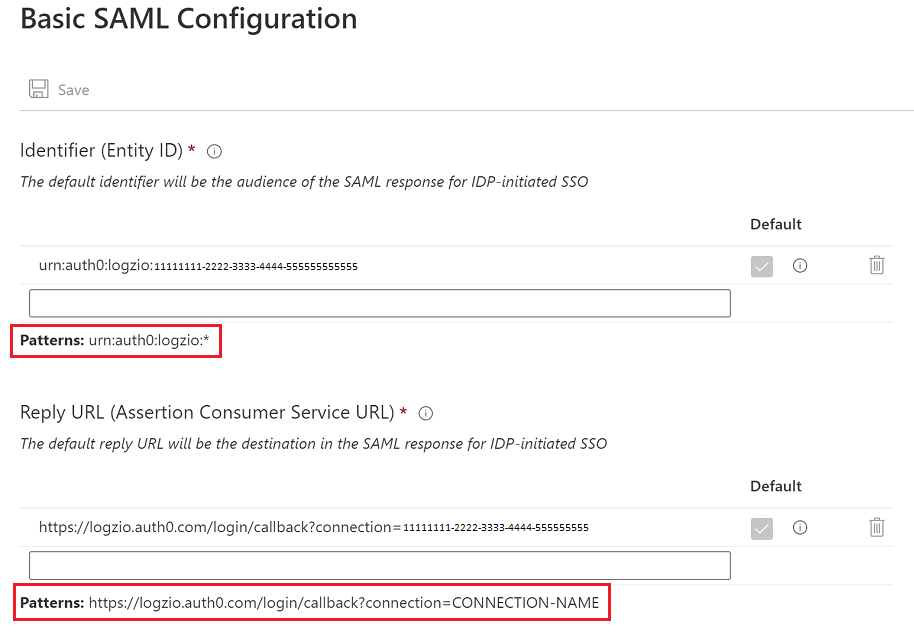
- Identyfikator:
W wierszu polecenia Zapisz ustawienia logowania jednokrotnego wybierz pozycję Tak, a następnie wybierz pozycję Zapisz.
W przypadku monitu logowania jednokrotnego wybierz pozycję Nie, przetestuję później.
Po zapisaniu konfiguracji protokołu SAML przejdź do pozycji Zarządzaj właściwościami> i ustaw wymagane przypisanie użytkownika? na wartość Nie. Wybierz pozycję Zapisz.
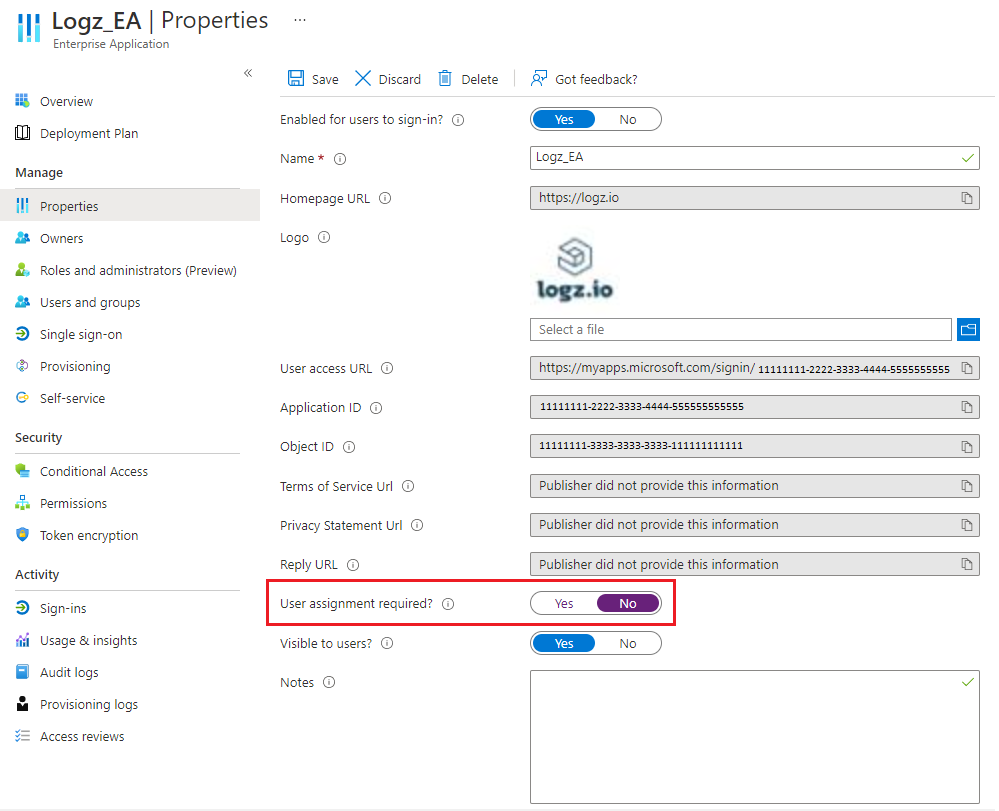
Następne kroki
- Aby rozwiązać problemy z logowaniem jednokrotnym, zobacz Rozwiązywanie problemów.
- Aby utworzyć integrację Logz.io, zobacz Szybki start: tworzenie zasobu Logz.io w witrynie Azure Portal.